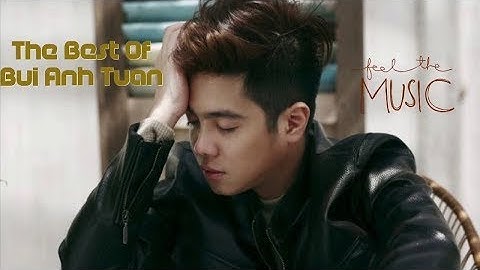Thông thường khi cài đặt phần mềm bằng bộ cài đặt sẵn có hoặc chạy file thiết lập môi trường phần mềm, font chữ theo tiêu chuẩn sẽ được thiết lập cho phần mềm sử dụng. Tuy nhiên có một vài trường hợp do lỗi của hệ điều hành hoặc lỗi của hệ thống font chữ trên máy làm cho phần thiết lập tự động không có tác dụng. Xin vui lòng làm theo hướng dẫn dưới đây: Chú ý: Sau khi cài đặt phần mềm CNS, nếu bị lỗi Font chữ bạn vui lòng khởi động lại máy tính để hệ thống cập nhật font(phông chữ) cho phần mềm. Trường hợp sau khi khởi động lại máy tính mà vẫn bị tình trạng lỗi font, các bạn vui lòng xem nội dung hướng dẫn bên dưới: Đối với các phần mềm sử dụng font TCVN3-ABC, để khắc phục lỗi xin mời các bạn vui lòng đọc và làm theo hướng dẫn sau để khắc phục Download bộ font chữ cho phần mềm về máy: (click vào đây để download) Bước 1: Giải nén file vừa download Mở thư mục CNSFont sau khi được giải nén, click chuột phải vào file CNSFONT.INF chọn INSTALL  Bước 2: Khởi động lại máy tính. Đối với windows 7, Phần mềm CNS Professional sử dụng font chữ vn-sans-serif, cần thiết lập font hệ thống của window về dạng font chữ này, cách thiết lập như sau: Bước 3: Click chuột phải vào màn hình Desktop, chọn Personalize:  Bước 4: Tại cửa sổ hiện lên, tiếp tục chọn Window Color:  Bước 5: Chọn Advanced appearance settings…  Bước 6: Tại cửa sổ mới hiện lên, ô Item chọn Active Title Bar – ô Font bên dưới chọn font Vn-Sans-Serif, tiếp tục chọn item là Menu và Message Box và đổi font chữ thành font Vn-Sans-Serif sau đó ấn OK để window active lại font chữ là được.  Nếu vẫn chưa khắc phục được lỗi này bạn có thể liên hệ trực tiếp đến số văn phòng gần nhất của CNS để được hỗ trợ miễn phí. Địa chỉ : M17 Lê Hoàng Phái, Phường 17, Quận Gò Vấp, Tp.HCM Phòng kinh doanh: 028.73002148, ngoài giờ 0907233866 Email: [email protected] Customer Care: [email protected] CN: Ấp 4, Xã Đồng Tiến, Huyện Đồng Phú, Bình Phước CN: 1904 Quang Trung, Thị xã An Khê, Gia Lai CN:116/5 Nguyễn Chí thanh, P.Tân An, TP. Buôn Ma Thuột, Dak lak CN: Xã Nghĩa Thương, Huyện Tư Nghĩa, Quảng Ngãi CN: 165 Nguyễn Văn Cừ, Phường Hoàng Văn Thụ, TP Bắc Giang Thông thường khi cài đặt phần mềm kế toán GAM sẽ tự động cập nhật Font chữ cho hệ thống sau khi khởi động lại máy tính. Tuy nhiên nếu bạn gặp vấn đề về Font chữ có thể xử lý theo một trong hai cách sau đây: (Video hướng dẫn cài đặt Font chữ cho phần mềm) Cách 1: Dùng công cụ cài Font của phần mềm – Khởi động và đăng nhập vào phần mềm – Từ menu <He thong> nhấp chọn <Cai dat Font chu>  – Khởi động lại máy tính Cách 2: Copy thủ công Font chữ vào máy tính Một cách khác tương đối phức tạp nhưng bạn cũng có thể sử dụng khi bị lỗi Font chữ – Truy cập vào thư mục Font trong phần mềm (Nếu cài mặc định đường dẫn thư mục này sẽ là D:/GamAccountingSoftware/Font Phần mềm kế toán bị lỗi font chữ là lỗi cơ bản mà người dùng thường gặp trong quá trình sử dụng, lỗi này không ảnh hưởng trực tiếp đến nghiệp vụ nhưng lại dẫn đến tình trạng khó chịu khi sử dụng hoặc không thể sử dụng được. Vậy nguyên nhân nào dẫn đến tình trạng lỗi font chữ trên phần mềm kế toán và cách khắc phục ra sao? Mời bạn cùng EasyBooks làm rõ ngay tại bài viết dưới đây. Hầu hết các vấn đề mà kế toán gặp phải khi bị lỗi font chữ gặp phải là tình trạng font chữ Tiếng Việt trên phần mềm kế toán không hiển thị. Bên cạnh đó, trên mỗi máy tính hay win khác nhau người dùng sẽ gặp những lỗi khác nhau. Nguyên nhân dẫn đến lỗi này là do khi thực hiện cài đặt phần mềm kế toán lên máy tính và cài đặt font chữ bị lỗi. Khi đó font chữ ở trong thư mục font của windows mà chương trình phần mềm kế toán do bị hỏng.  Cách khắc phục tình trạng phần mềm kế toán bị lỗi font chữĐể khắc phục lỗi font chữ trên phần mềm kế toán, bạn có thể thực hiện theo các cách sau: * Cách 1: Thực hiện sao chép đè những file font chữ trong thư mục font của chương trình phần mềm kế toán vào thư mục font của Windows. Sau đó, bạn tiến hành khởi động lại máy tính lại. * Cách 2: Trường hợp thực hiện khắc phục theo cách 1 không thành công, bạn tiến hành thực hiện theo cách hai dưới đây. – Thực hiện tìm những file trong thư mục Windows, sau khi điều chỉnh vẫn bị lỗi và hiển thị thông báo “SYSOBJ IS NOT AN OBJECT” thì thực hiện như sau: + Bạn nhấn tổ hợp phím Win + R (nhấn giữ phím Win hình cửa sổ cạnh phím Ctrl và nhấn tiếp phím R) + Sau đó, nhập Cmd và clik Open + Trên cửa sổ lệnh (cửa sổ Command), gõ lệnh RegSvr32 <Đường dẫn chương trình của phần mềm kế toán và nhấn Enter – Sau đó Chạy chương trình. Tuy nhiên, để khắc phục lỗi font chữ trên phần mềm kế toán nhanh và hiệu quả nhất. Người dùng cần liên hệ với đội ngũ hỗ trợ của đơn vị cung cấp phần mềm kế toán để được nhận trợ giúp. Sử dụng phần mềm kế toán EasyBooks – không gặp tình trạng lỗi font chữPhần mềm kế toán EasyBooks là phần mềm kế toán Online không cần cài đặt trên trình duyệt, với giao diện thân thiện và dễ sử dụng. Dùng phần mềm kế toán, người dùng sẽ không gặp phải tình trạng lỗi font chữ như các phần mềm kế toán offline. EasyBooks dễ có bước cải tiến đột phá với giao diện thân thiện, dễ sử dụng kể cả với những kế toán chưa thông thạo về sử dụng máy tính. Các nghiệp vụ trên EasyBooks được sắp xếp theo một trật tự hợp lý, dễ hiểu và vô cùng tiện ích cho người dùng. Bên cạnh đó, EasyBooks giảm thiểu tối đa những thao tác không cần thiết giúp người dùng tiết kiệm được tối đa thời gian, đồng thời sở hữu nhiều tính năng tiện ích, hiện đại, đáp ứng và xử lý được toàn bộ nghiệp vụ của kế toán. Ngoài ra, phần mềm kế toán EasyBooks luôn chú trọng chất lượng phục vụ hỗ trợ khách hàng, do đó khi đến với EasyBooks khách hàng sẽ được hỗ trợ một cách tốt nhất trước trong và sau bán hàng một cách nhanh chóng – kịp thời và triệt để. |